ChatGPT en Nothing Ear: muy original pero necesita más funcionalidad
Publicado: 2024-07-01Échale la culpa a Carl Pei. Amar u odiar al hombre OnePlus-Nothing; lo ignoras bajo tu propio riesgo porque tiene predilección por resaltar diferentes características y aspectos de la tecnología, que van desde diferentes diseños hasta interfaces, cámaras y software.
Y el último en sentir el efecto Pei es ChatGPT.
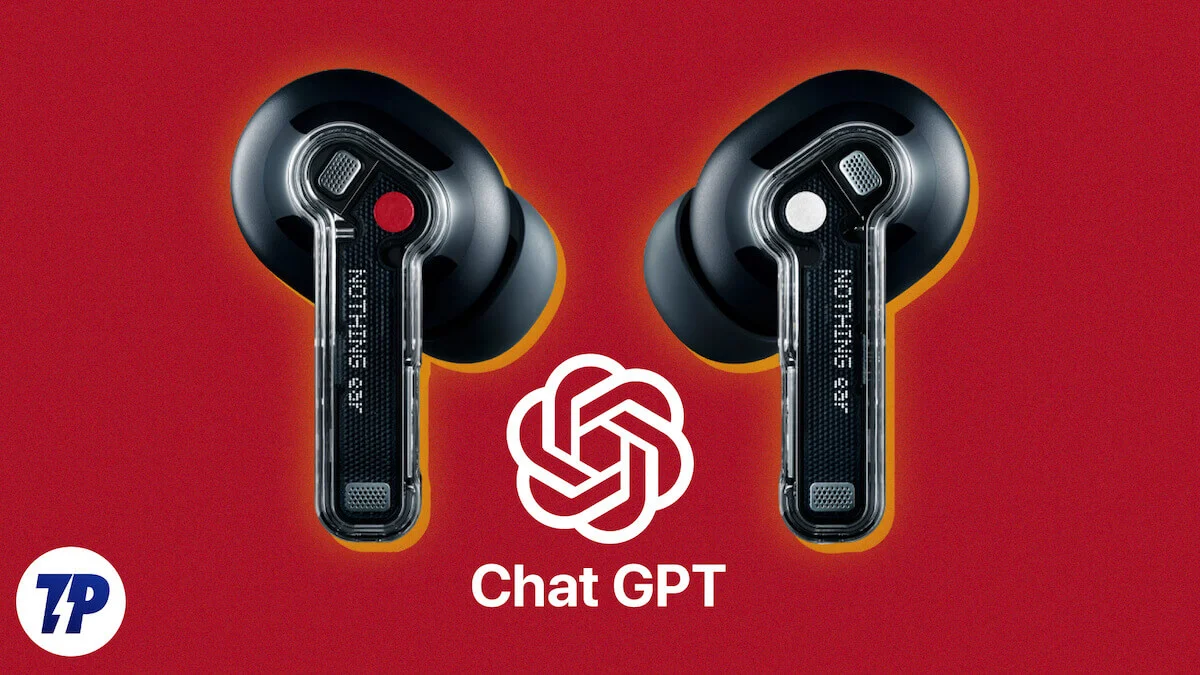
Bueno, todos conocíamos ChatGPT, pero lo que hizo Pei lo convirtió en algo presente en TWS. O, más concretamente, el TWS de su marca Nothing, incluida su submarca CMF.
En términos simples, ahora puede acceder a ChatGPT directamente desde sus auriculares CMF o Nothing (principalmente TWS con una banda para el cuello). Es una característica que no está disponible en muchos TWS en este momento; de hecho, como han señalado algunos de nuestros colegas en otras publicaciones, incluso los AirPods y algunos otros TWS premium no tienen esta característica. Eso suena muy bien sobre el papel, especialmente si el lector resulta ser un geek. Pero, ¿qué tan genial suena realmente ChatGPT? Juego de palabras intencionado. Bueno, hemos reemplazado el Asistente de Google con ChatGPT en Nothing Ear y Nothing Ear (a) durante la última semana, y debemos confesar que tenemos sentimientos bastante encontrados al respecto.
Obtener ChatGPT en tus auriculares Nothing
La primera tarea, por supuesto, es instalar ChatGPT en sus auriculares Nothing/CMF. Al momento de escribir este artículo, esta función solo está disponible cuando empareja los auriculares con un Nothing Phone (2), aunque próximamente también será compatible con Phone (2a) y Phone (1). Por lo general, cada auricular Nothing/CMF viene con un comando para llamar al asistente, aunque muchas veces no está activado. Le brindamos el proceso que seguimos para Nothing Ear, y es más o menos el mismo para todos los dispositivos Nothing/CMF:
- Descarga ChatGPT de Google Play a tu teléfono y regístrate para obtener una cuenta (¡es gratis, relájate!)
- Conecte los auriculares al teléfono (¡duh!)
- Abra la aplicación Nothing X en el teléfono y seleccione los auriculares
- Ir a controles
- Elija cualquiera de las opciones de control personalizables para cualquiera de los auriculares.
- De las opciones disponibles, elija " Voz AI ".
- Ahora tendrás que elegir entre dos opciones, “ChatGPT” o “Asistente predeterminado” (Asistente de Google)
- Elige ChatGPT . Estás listo.
La experiencia ChatGPT en auriculares: genial de usar, pero no útil
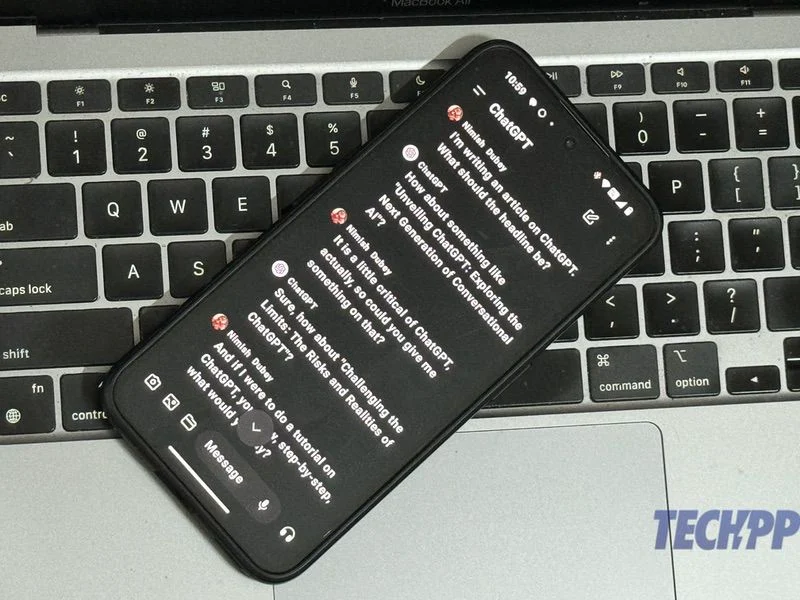
Dejemos una cosa clara: la experiencia inicial de usar ChatGPT en Nothing Ear and Ear (1) fue bastante mágica. La idea de poder mantener algo casi parecido a una conversación con un asistente virtual que sonaba más animado que el Asistente de Google habitual era maravillosa.
Por ejemplo, cuando le preguntamos a ChatGPT los titulares de las noticias, obtuvimos respuestas deliciosamente detalladas que se leyeron de una manera que no parecía mecánica. También obtuvimos muy buenas respuestas sobre el avance de las elecciones indias e incluso rumores sobre el próximo iPhone. Muy bueno, de hecho. Incluso tienes cuatro voces para elegir, y lo que más nos gusta de ChatGPT como asistente es que en realidad está diseñado para conversaciones. Funcionó de maravilla incluso en hindi, ¡dándonos excelentes recetas para hacer encurtidos! Incluso le pedimos posibles titulares para las historias, y sus respuestas llenaron nuestros corazones con el terror del desempleo inminente (nota al editor: ¡haremos mejores titulares, lo prometemos!).

Pero entonces los problemas empezaron a hacerse evidentes. A diferencia del Asistente de Google, que pone gran parte del teléfono a disposición de tu voz, ChatGPT es muy limitado. No puedes usar ChatGPT para hacer una llamada, reproducir una canción o redactar un mensaje, cosas que puedes hacer fácilmente con un Asistente de Google. Puedes pedirle que navegue por una ruta una vez que le hayas dado tu ubicación, pero las indicaciones pueden ser muy irregulares: cuando le preguntamos a ChatGPT cómo llegar a una estación de tren cercana usando el metro, obtuvimos instrucciones que eran tan genéricas como para ser absolutamente inútil. Muy lejos de las respuestas nítidas y directas del Asistente de Google.
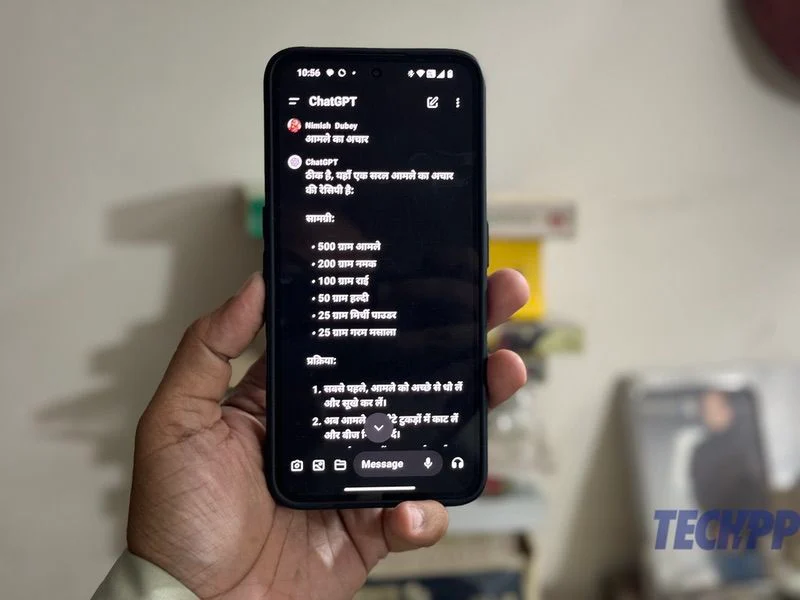
Y creemos que aquí es donde la utilidad de ChatGPT como asistente virtual en un TWS cae de bruces. No es culpa de la IA sino del dispositivo en el que se utiliza.
En una PC, ChatGPT funciona mejor como herramienta de investigación y redacción que puede ofrecer montones de contenido y dar respuestas detalladas a preguntas. ¿Pero realmente investigas sobre tu TWS? En todo caso, el asistente del TWS tiende a actuar como una especie de teléfono manos libres para muchos de nosotros, permitiéndonos acceder al teléfono y ejecutar algunos comandos cuando nuestro teléfono no está cerca o cuando nuestras manos están ocupadas; por ejemplo, mientras corre o conduce. Uno de los usos más populares del asistente en nuestro TWS es hacer llamadas rápidas sin tener que alcanzar nuestro teléfono, algo que simplemente no es posible en este momento si usa ChatGPT como asistente.
Y, por supuesto, si estás utilizando una cuenta ChatGPT gratuita, también tienes que lidiar con la posibilidad de no obtener una respuesta porque has alcanzado el temido "límite de velocidad". Tampoco existe ninguna posibilidad de que puedas controlar ningún dispositivo doméstico inteligente a través de ChatGPT como puedes hacerlo a través del Asistente de Google.
¡Por el momento, gana el Asistente de Google!
Entonces, en conclusión, ¿mantendremos ChatGPT como nuestro asistente predeterminado en NothingTWS? Bueno, a pesar de toda su genialidad y magia de la IA, no lo somos. La razón es simple: cuando todo ese chat ingresa a nuestro mundo de audio personal, una gran cantidad de funciones desaparecen.
En un mundo perfecto, tal vez podríamos cambiar sin problemas nuestro TWS del Asistente de Google a ChatGPT con tal vez un gesto especial o un botón en el TWS, o tal vez podríamos convocar ChatGPT desde un auricular y Google Assistant desde el otro. Pero hasta que eso suceda, preferiremos la función tradicional en lugar del chat. Poder obtener respuestas detalladas a preguntas es genial, y poder mantener una conversación sobre un tema es divertido, pero poder tocar una canción, hacer una llamada u obtener indicaciones prácticas para llegar a un lugar simplemente pronunciando unas pocas palabras. es mucho más genial.
A partir de ahora, el Asistente de Google ha ganado la batalla de los asistentes en los auriculares de Nothing. ¡Pero ya le estamos pidiendo a Carl Pei que desarrolle una solución de software que nos permita usar ChatGPT y Google Assistant en los auriculares de Nothing!
